Detaljni vodič - Koristite iforgot.apple.com za resetiranje lozinke već danas
Pokušavate preuzeti aplikaciju ili pristupiti iCloudu, ali odjednom se od vas traži lozinka koje se ne možete sjetiti. resetiranje lozinke za Apple ID ako sam zaboravio/la postaje vaša jedina nada. Bez obzira jeste li nedavno promijenili broj, kupili rabljeni iPhone ili se neko vrijeme niste prijavili, zaključavanje Apple računa može biti frustrirajuće i ometajuće. Srećom, Apple nudi platformu za samostalni oporavak putem web stranice iForgot. A ako to ne uspije, dostupne su moćne alternative. Ovaj vodič vodi vas kroz sve, od korištenja službenog alata za resetiranje do otključavanja uređaja kada uobičajene metode ne uspiju.
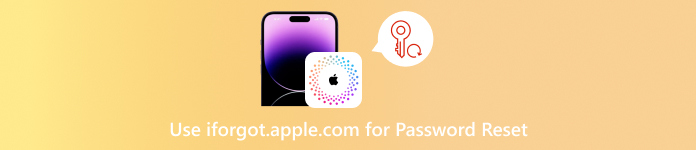
U ovom članku:
Dio 1. Što je iForgot Apple ID resetiranje lozinke
Apple pruža usluge korisnicima koji imaju problema s pristupom svom Apple ID-u putem službene web stranice https://iforgot.apple.com pomoću alata iForgot Apple ID Password Reset. Bez obzira jeste li zaboravili lozinku, zaključali se nakon previše neuspjelih pokušaja ili izgubili pristup pouzdanim uređajima, ovaj online alat vodi vas kroz siguran postupak oporavka kako biste resetirali svoje vjerodajnice i otključali svoj račun.
Važnost posjedovanja Apple ID-a
Vaš Apple ID nije ID e-pošte, već identifikacijski broj koji vas povezuje s cijelim Apple ekosustavom. Povezuje vaše podatke i pretplate sa:
• iCloud: Sigurnosna kopija, bilješke, fotografije, kontakti itd.
• App Store i iTunes: Aplikacije, Glazba, Kupnja filmova.
• Pronađi moj: Zaključavanje i lociranje vaših uređaja.
• Pretplate: Američki Apple ID koristi se za pretplatu na iCloud+, Apple Music, TV+, Fitness+ itd.
• Apple Pay i novčanik: Digitalne kartice i sigurna plaćanja.
Što iForgot radi
Usluga iForgot uklanja probleme s kojima se korisnici mogu susresti jer pomaže u:
1. Oporavak lozinke kada je zaboravljena.
2. Uklanjanje statusa zaključavanja na Apple ID računima koji su zaključani iz sigurnosnih razloga.
3. Provjera identiteta vrši se putem pouzdanih uređaja, telefonskih brojeva i e-pošte.
4. Započetak oporavka računa kada provjerene opcije nisu dostupne.
5. Pomogao u uklanjanju aktivacijskih blokada na uređajima koje korisnici posjeduju i smatraju se zakonitim vlasnicima uređaja.
Kada biste trebali koristiti iForgot?
Evo specifičnih situacija u kojima je iForgot vaša najbolja opcija:
| Situacija | Primjer |
| Zaboravljena lozinka | Niste se neko vrijeme prijavljivali i ne možete se sjetiti lozinke za Apple ID. |
| Zaključan račun | Previše neuspjelih pokušaja prijave zaključalo je vaš Apple ID. |
| Nema pristupa pouzdanom uređaju | Izgubili ste iPhone i ne možete primati 2FA kodove. |
| Zaključavanje aktivacije | Kupili ste rabljeni iPhone koji je još uvijek povezan s prethodnim vlasnikom. |
| Otkrivena sumnjiva aktivnost | Primili ste e-poruku od Applea u kojoj se navodi da je vaš račun zaključan iz sigurnosnih razloga. |
Sigurnosne mjere iza iForgota
Apple pridaje važnost privatnosti korisnika, a iForgot nije iznimka. Evo zašto je siguran:
• Dvoslojna verifikacija (2LV): Jamči da je pristup računu ograničen na provjerene korisnike.
• Korištenje Apple uređaja za provjeru: Zatražite provjeru putem Apple uređaja.
• Ograničeni pokušaji: Blokira pokušaje napada grubom silom.
• Zaštićeni prijenos podataka: Štiti podatke tijekom postupka resetiranja.
• Resetiranje postupka oporavka: Apple pokreće postupak bez potvrde identiteta.
Primjer iz stvarnog svijeta:
Scenarij: Maria je nadogradila svoj telefon, ali je izgubila svoj iPhone, koji je došao s njezinim novim brojem. Prilikom dodavanja novog telefona, zaboravila je i lozinku za Apple ID.
Rješenje: Morala je otići na portal iForgot Apple, gdje je Apple ID-u dala svoju adresu e-pošte i potvrdila je sa svojom sekundarnom adresom e-pošte. Resetiranje lozinke omogućilo joj je ponovni pristup iCloudu.
Ključne zaključke
• Svatko se može registrirati i pristupiti iForgotu kao pouzdanom alatu za oporavak kako bi spriječio trajni gubitak pristupa podacima pohranjenima na zaključanim uređajima i deaktiviranim računima.
• Ne zahtijeva kontakt s Appleovom podrškom, što je idealno za Ponovno postavljanje lozinke za iCloud.
• Omogućuje sigurnu obnovu podataka s deaktiviranih računa i uređaja.
Dio 2. Kako koristiti resetiranje lozinke za iforgot.apple.com
Kada zaboravite lozinku za svoj Apple ID, postoje različiti načini za oporavak računa. Jedan je putem web stranice iForgot, koja pruža različite usluge pomoći upravljanje Apple ID-om pristup i sigurnost. Sigurno je i štiti vaše podatke. U nastavku su navedeni koraci koje trebate slijediti kako biste dobili pomoć pri resetiranju lozinke.
Otvorite internetski preglednik i posjetite službenu stranicu: https://iforgot.apple.com. Nakon što ste na web stranici, kliknite Resetiranje lozinke gumb za pokretanje postupka.
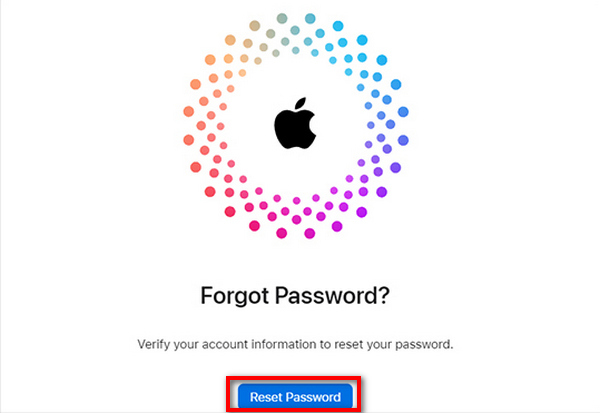
Navedite e-mail adresu koju ste koristili za izradu Apple ID-a. Provjerite je li ispravno unesena. Dovršite CAPTCHA provjeru i kliknite Nastaviti.
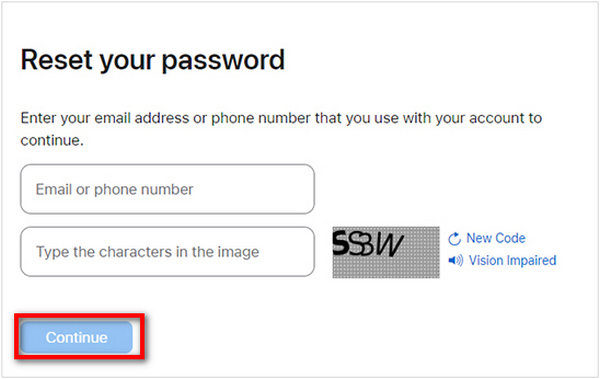
Za potvrdu identiteta upišite telefonski broj povezan s vašim Apple ID-om. Kliknite Nastaviti nastaviti.
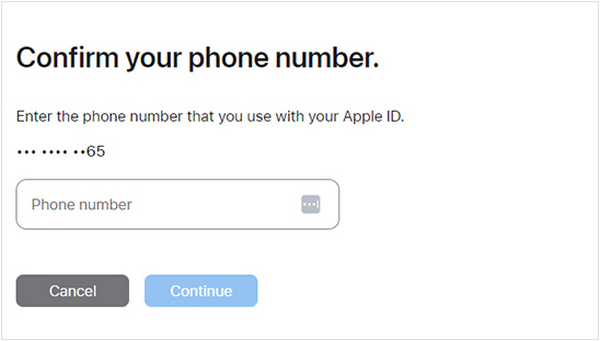
Odaberite kako želite dobiti verifikacijski kod. Ako se to od vas zatraži na vašem Apple uređaju, dopustite.

Nakon što se to od vas zatraži, upišite lozinku uređaja na kojem želite resetirati lozinku za Apple ID. Zatim unesite drugu lozinku za Apple ID po svojoj želji. Nakon toga, Apple ID je nov i spreman za daljnju upotrebu.
Dio 3. Moćna alternativa za resetiranje lozinke za iforgot.apple.com
Zaštićeni znak kao i profesionalno poznat, imyPass iPassGo nudi jednostavno i moćno rješenje ako iz nekog razloga ne možete resetirati lozinku za Apple ID pomoću iForgot.apple.com ili ste izgubili pristup svom iPhoneu. Ovaj profesionalni program za otključavanje iOS-a čini čuda ako ste zaboravili svoju lozinku, Apple ID ili čak lozinku za Screen Time, omogućujući vam da bez napora ponovno dobijete pristup svom uređaju.

4.000.000+ preuzimanja
iPassGo ima jednostavno sučelje kojim se može lako upravljati svima i ne zahtijeva tehničke vještine.
Brzo uklonite zaključavanje zaslona ili Apple ID samo jednim klikom.
Radi s iOS-om 26, iPhoneom 17, iPadima i iPodima.
Otključajte svoj Apple ID čak i ako ste zaboravili lozinku.
Onemogućite ograničenja i bez napora uklonite profile ili šifriranje sigurnosnih kopija.
Slijedite ove jednostavne korake za otključavanje uređaja pomoću imyPass iPassGo:
Preuzmite i instalirajte imyPass iPassGo
Ovisno o vašim željama, možete pristupiti službenoj iMypass stranici i preuzeti iPassGo aplikaciju na Windows ili Mac računalo.
Odaberite način upravljanja za uklanjanje Apple ID-a
Nakon otvaranja imyPass-a, otvorite način upravljanja koji kaže Ukloni Apple ID.

Spojite iPhone/iPad/iPod s računalom
Pomoću USB kabela spojite iOS uređaj s računalom. Ne zaboravite provjeriti pouzdanost na računalu i obrnuto, ako vas uređaj to zatraži.

Brisanje Apple ID-a na iPassGo
Kliknite na Početak gumb. iPassGo uklanja korak Apple ID-a s uređaja u roku od nekoliko minuta.
Završiti
Nakon brisanja, uređaj više neće biti povezan s prethodnim Apple ID-om i bit će spreman za korištenje. Možete ga postaviti s novim Apple ID-om ili ga koristiti osobno.

Zaključak
Sve u svemu, resetiranje lozinke za iforgot.apple.com nudi pouzdan način za oporavak vašeg Apple ID-a kada ste zaključani. Bez obzira jeste li zaboravili lozinku ili kupili rabljeni uređaj, to je siguran prvi korak. A kada to nije dovoljno, alati poput iPassGoa pružaju moćne i jednostavne alternative za brzo ponovno dobivanje pristupa.
Vruća rješenja
-
Otključaj iOS
- Pregled besplatnih usluga iCloud otključavanja
- Zaobići iCloud aktivaciju s IMEI
- Uklonite Mosyle MDM s iPhonea i iPada
- Uklonite support.apple.com/iphone/passcode
- Pregled Checkra1n iCloud Bypass-a
- Zaobići lozinku za zaključavanje zaslona iPhonea
- Kako napraviti Jailbreak iPhone
- Otključajte iPhone bez računala
- Zaobići iPhone zaključan za vlasnika
- Vraćanje iPhonea na tvorničke postavke bez lozinke za Apple ID
-
Savjeti za iOS
-
Otključaj Android
-
Lozinka za Windows

